
> TOP>> JSランゲージブログ>> 語学勉強のためのデジタル活用(第1回)-語学プレーヤーのインストール
外国語の勉強をする際に、多くのテキストでは、リスニング用の音声が含まれたCDや、テキストの内容に即した音声をMP3形式でWebからダウンロードできるようになっています。これらの音声は、聞きながら発音を学ぶ、CDの音声の後についてシャドーイングを行うなど様々な活用をすることができます。
多くの人が持っているスマートフォンとスマートフォンアプリを活用して、気軽にこれらの音声を聞いて、語学力をアップしましょう。
ここでは、Android系のスマートフォン上でNHK語学プレーヤーというアプリを使用することにします。
まず、最初に「語学プレーヤー」のインストールを行いましょう!

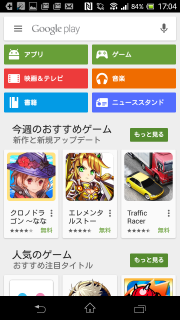
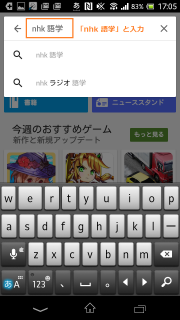
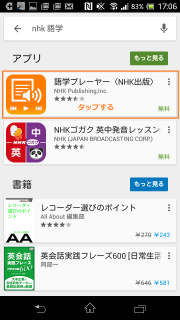
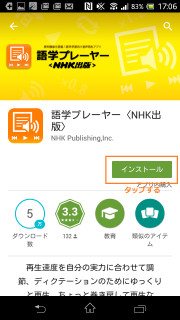
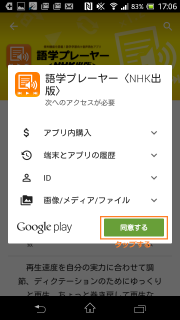
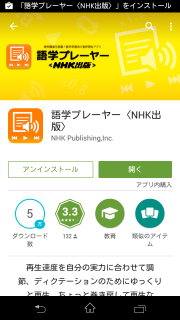
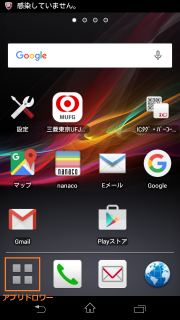
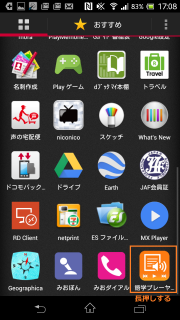
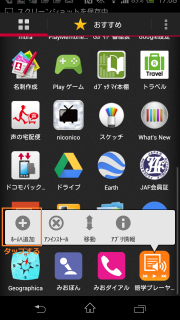
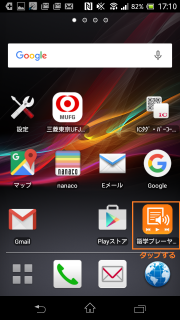

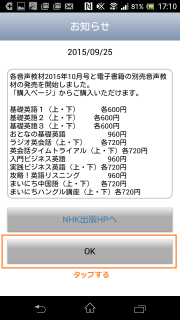
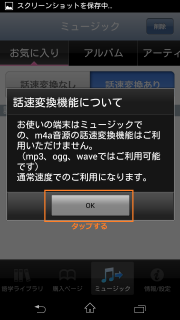
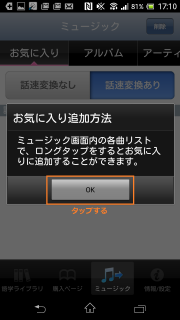
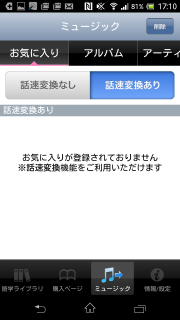
次回は、再生に使用する音声データをスマートフォンにコピーします。